Cum să mutați profilul și e-mailul Thunderbird într-un computer Windows nou
Vă străduiti să convertiți și să mutați profilul, setările și e-mailul dvs. Thunderbird pe un computer nou?
Mulți oameni aleg să folosească Thunderbird ca client de e-mail pentru numeroasele sale avantaje, inclusiv filtrarea avansată a spamului, o bună reputație de a fi de încredere, capacitatea de a personaliza, un nivel ridicat de securitate, suport pentru protocoale de e-mail precum SMTP, POP3 și IMAP și multe altele.
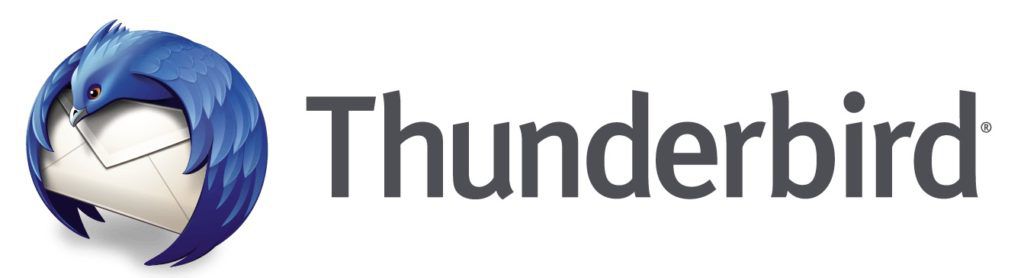
Instrucțiunile de mai jos pot fi, de asemenea, utilizate pentru a copia de rezervă și a restabili datele Thunderbird. Acești pași vor prezenta cum să copiați manual folderul de profil pe un computer nou. Copiați folderul de profil de pe computerul dvs. existent în noua dvs. instalare Thunderbird pe noul computer pentru a-i da acces la fișierele dvs.
Înainte de a putea transfera datele dvs. pe noul computer, veți avea nevoie de un loc unde să le depozitați. Există multe opțiuni din care puteți alege, cum ar fi o unitate flash USB sau un server Cloud precum Dropbox, OneDrive sau Google Drive.
Datele pe care doriți să le transferați includ următoarele:
- E-mailuri
- Calendar
- Carnet de adrese
- Programări
- Parole salvate
- Setări




